برنامه rufus
یرنامه Rufus یک ابزار کوچک اما مفید است که بوسیله ان می توانید فایل ایزو ویندوز را روی فلش رایت کنید و انرا بوتیبل کنید و از ان برای نصب ویندوز استفاده کنید. البته تنها کار این برنامه رایت ویندوز روی فلش نیست و می توان فایل iso برنامه های دیگر را نیز با ان روی فلش رایت کرد و انرا بوتیبل ساخت. در ضمن برنامه Rufus رایگان است و به صورت پرتابل می باشد.(نیاز به نصب ندارد).
کار رایت ویندوز روی فلش کمتر از 20 دقیقه زمان می برد اما بسته به حجم فایل ایزو ممکن است مدت ان کمتر یا بیشتر شود.
نرم افزار Rufus ابتدا درایو usb شما را فرمت می کند سپس به طور خودکار محتویات فایل ایزو را خارج کرده و ان ها را درون درایو فلش کوپی می کند در ضمن فایل های مورد نیاز برای بوت را به ان اضافه می کند. این برنامه بر روی ویندوز های 10، 8 ،7 ، 10 ، ویستا و Xp قابل نصب است و قابلیت رایت فایل ایزو بر روی هر دستگاه ذخیره ساز usb را دارد.
البته ابزارهای دیگری برای رایت فایل ایزو روی فلاش وجود دارد. مانند Unetbootin iso to Usb ، Universal Usb Installer که انها نیز خوب می باشد.
ویدئو اموزش برنامه rufus
[jwp-video n=”1″]
رایت ویندوز روی فلش با برنامه Rufus
1. برای استفاده از این ابزار ابتدا ان را دانلود کنید برای دانلود می توانید از سایت سافت 98 که یکی از سایت های معتبر برای دانلود نرم افزار می باشد استفاده کنید.
2. بر روی فایل اجرایی برنامه Rufus کلیک کنید تا برنامه اجرا شود.
همان طور که قبلا اشاره کردم Rufus یک برنامه پرتابل است و نیاز به نصب ندارد و فقط باید ان را اجرا کنید.
3.درایو فلش یا دیگر دستگاه usb خود را به کامپیوتر متصل کنید.
توجه: رایت یک فایل ایزو روی دستگاه یو اس بی شما کل اطلاعات ان را پاک می کند.
4.از لیست کشویی device در بالای برنامه، دستگاه یو اس بی خود را که می خواهید فایل ایزو را روی ان رایت کنید انتخاب کنید.

اگر در این قسمت درایو خود را نمی بینید ممکن است دستگاه یو اس بی شما مشکل داشته باشد و یا ویندوز برای نمایش ان با مشکل مواجه شده باشد برای حل ان دستگاه Usb دیگری را انتخاب کنید یا برنامه Rufus را ببندید و دوباره باز کنید.
انتخاب فایل iso
5. برای انتخاب فایل ایزو ویندوز خود روی دکمه Select کلیک کنید سپس به مسیر فایل ایزو خود بروید و ان را انتخاب کنید در اخر روی open کلیک کنید تا فایل شما انتخاب شود.

نکته: اگر شما با پیغام Unsupported ISO message مواجه شدید فایل ایزو انتخابی شما توسط برنامه Rufus پشتیبانی نمی شود و می توانید از یکی از برنامه هایی که در بالا به ان اشاره کردیم استفاده کنید.
6. بر روی علامت مثلث کنار format option کلیک کنید تا گزینه های پیشرفته تر را ببینید. اگر با کار انها اشنا هستید می توانید انها را تغییر دهید در غیر این صورت انها را به صورت پیشفرض رها کنید.

می توانید گزینه check drive for bad blocks را انتخاب کنید تا درایو شما برای وجود خطا برسی شود و گزینه 1 pass در بیشتر مواقع جواب می دهد اما اگر درایو شما مشکل داشت می توانید گزینه های دیگر را انتخاب کنید.

7. بر روی start کلیک کنید تا بر کار رایت فایل ایزو بر روی درایو شما شروع شود.
نکته: اگر پیغام image iso big را مشاهده کردید فایل ایزو شما از حجم درایو یو اس بی شما بزرگتر است و باید درایو بزرگتری انتخاب کنید.
پس از کلیک بر روی دگمه start برنامه پیغام می دهد همه اطلاعات درایو شما پاک می شود بر روی ok کلیک کنید تا ان را تایید کنید.
برنامه درایو شما را فرمت می کند و سپس فایل های درون فایل iso را درون درایو کوپی کند و فایل های مورد نیاز برای بوت را به ان اضافه کند.
وقتی در پایین برنامه پیام ready را مشاهده کردید کار رایت ویندوز روی فلش به پایان رسیده است.

در این مرحله کار رایت تمام شده و می توانید از فلش خود برای نصب ویندوز استفاده کنید.

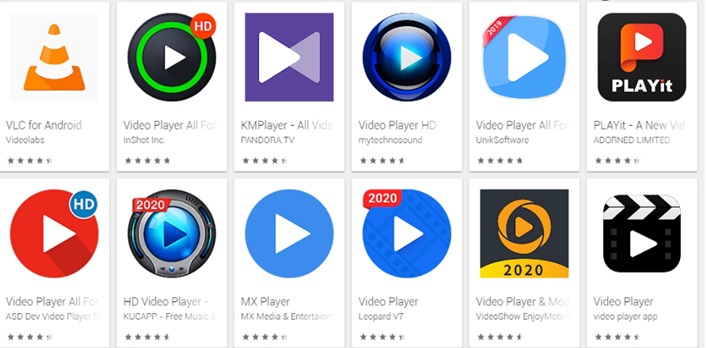

1 دیدگاه
ممنون از توضیح خوبتون